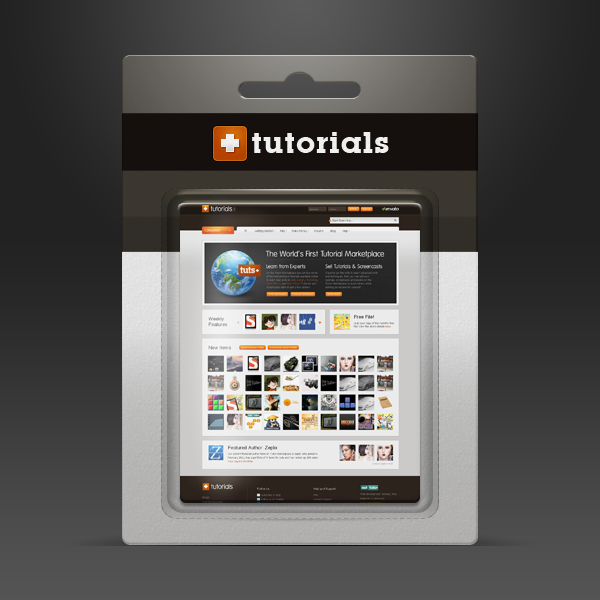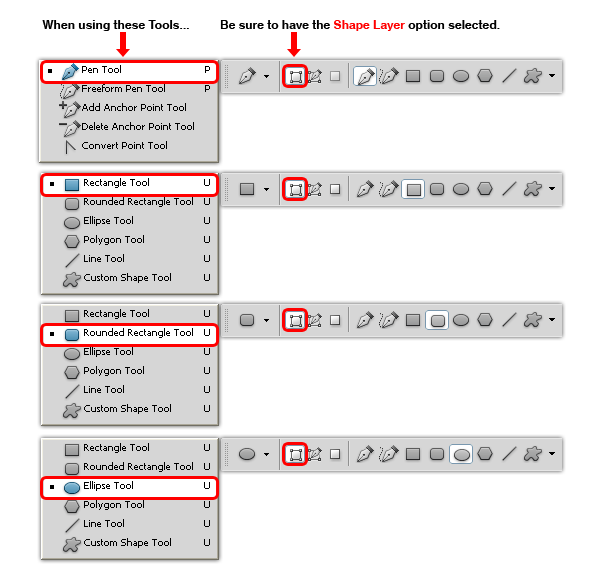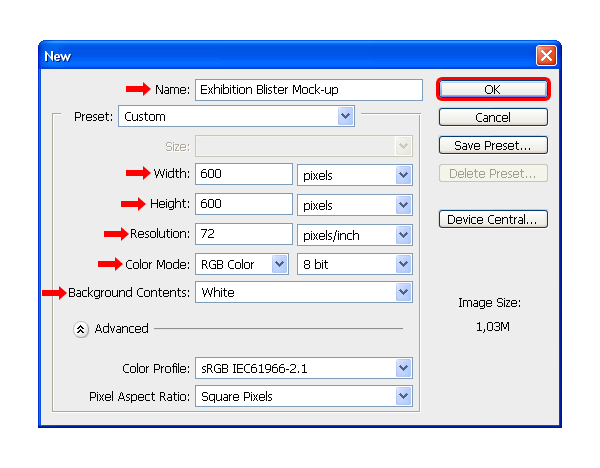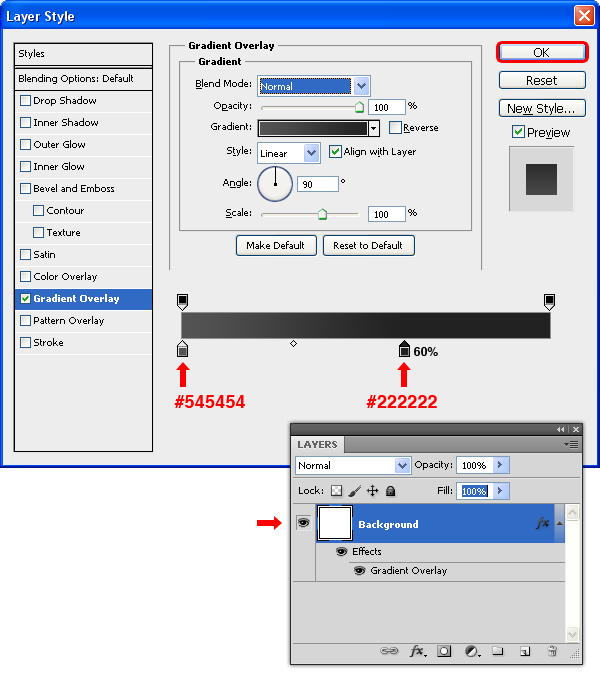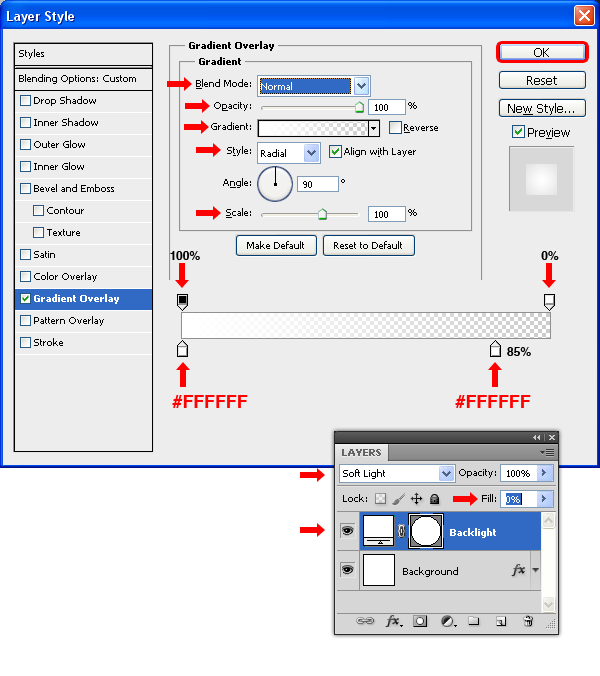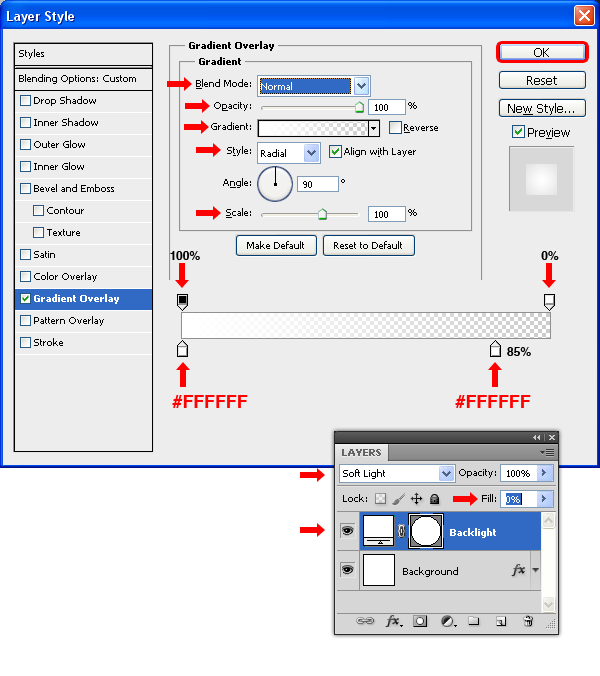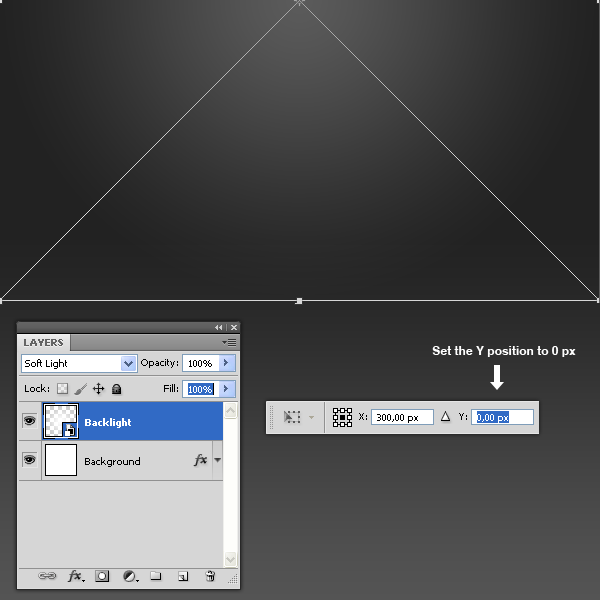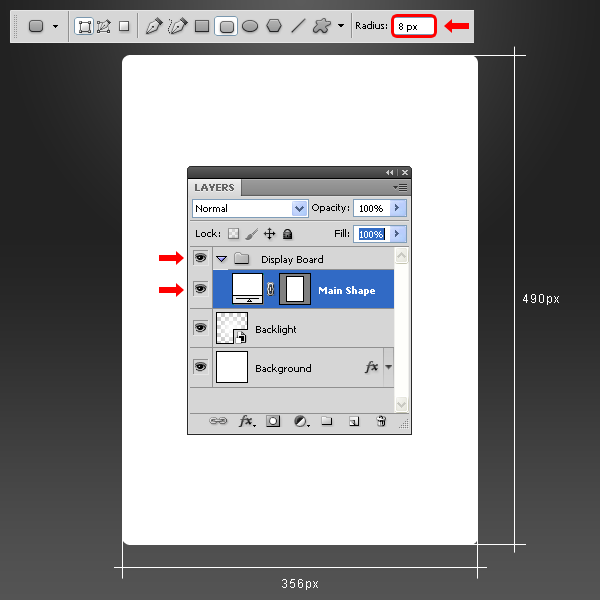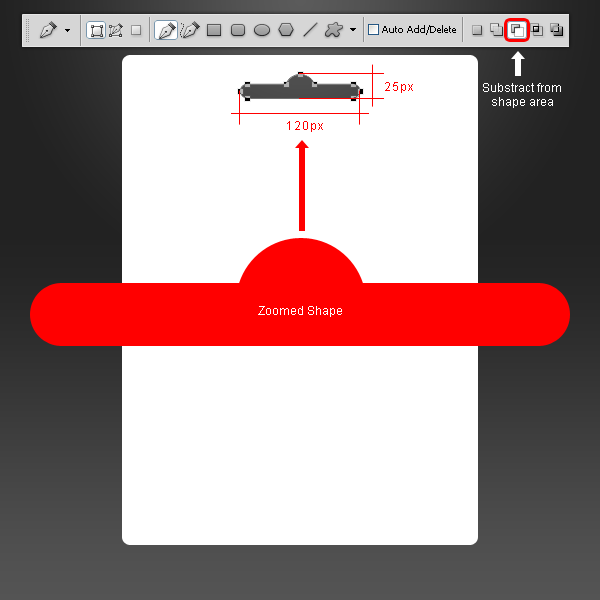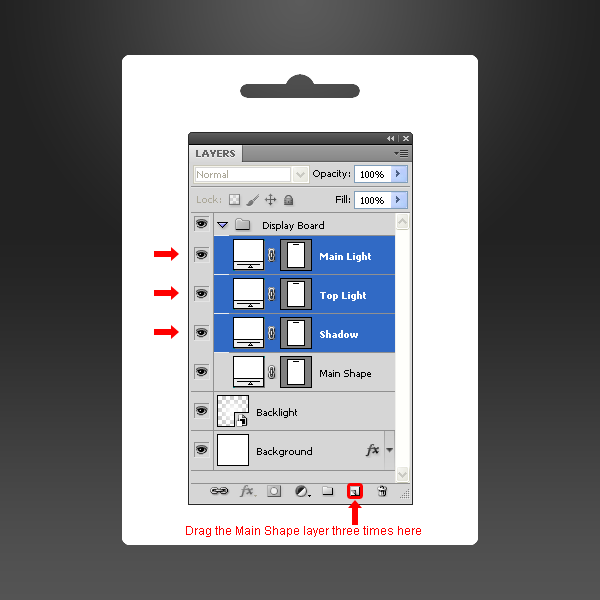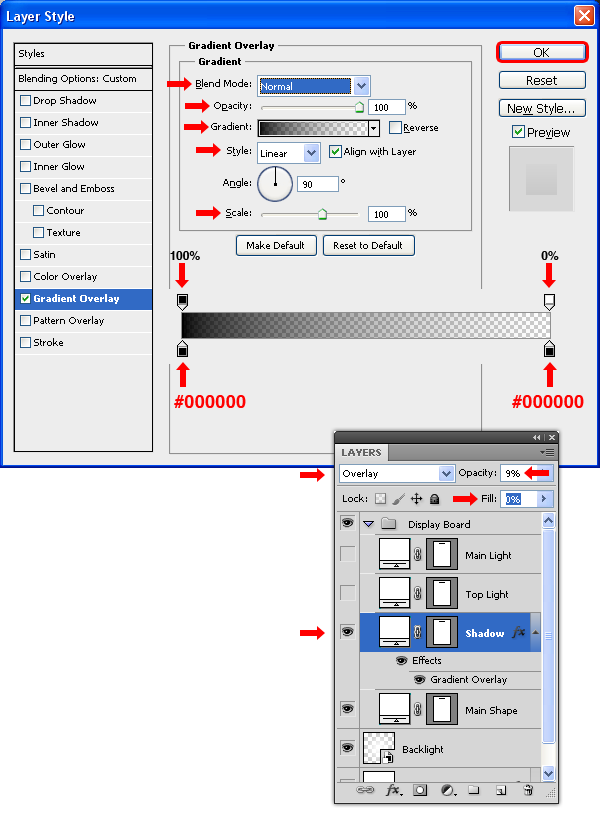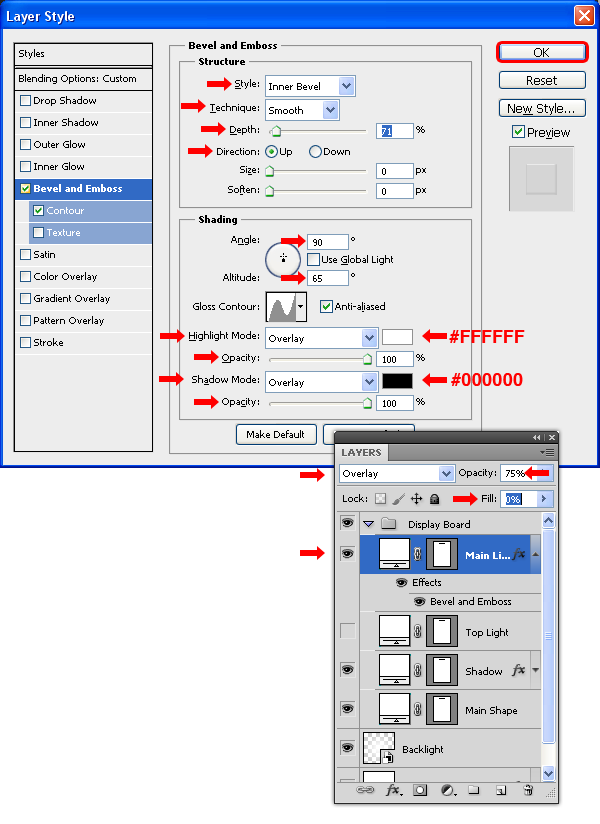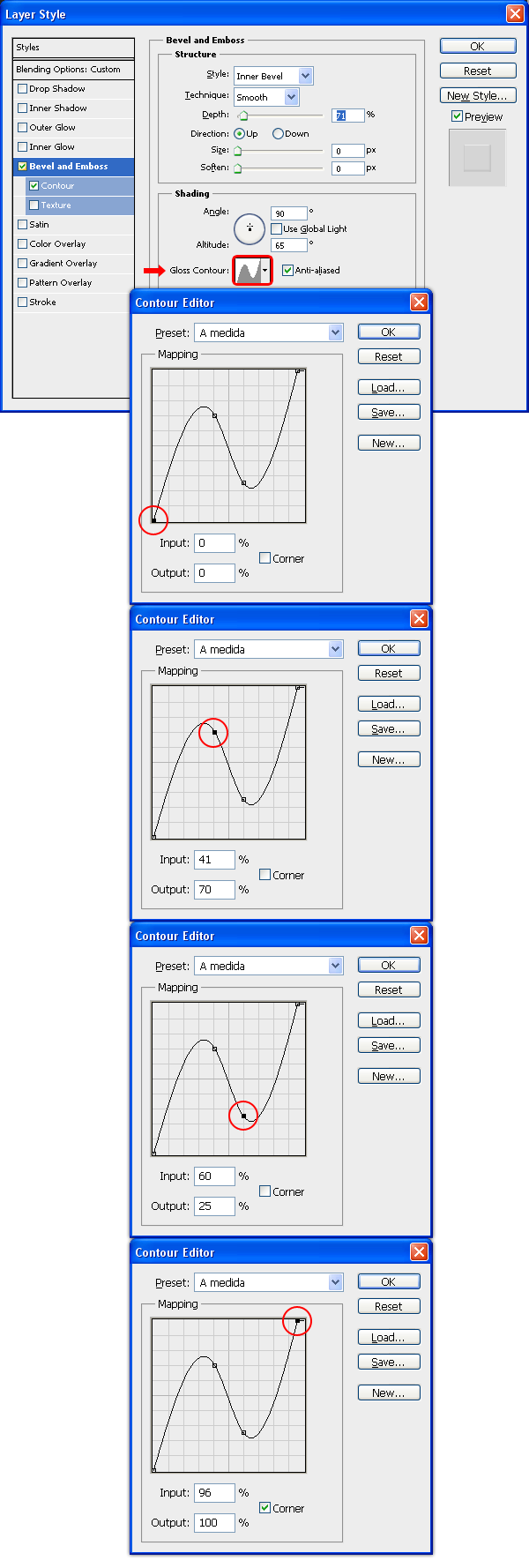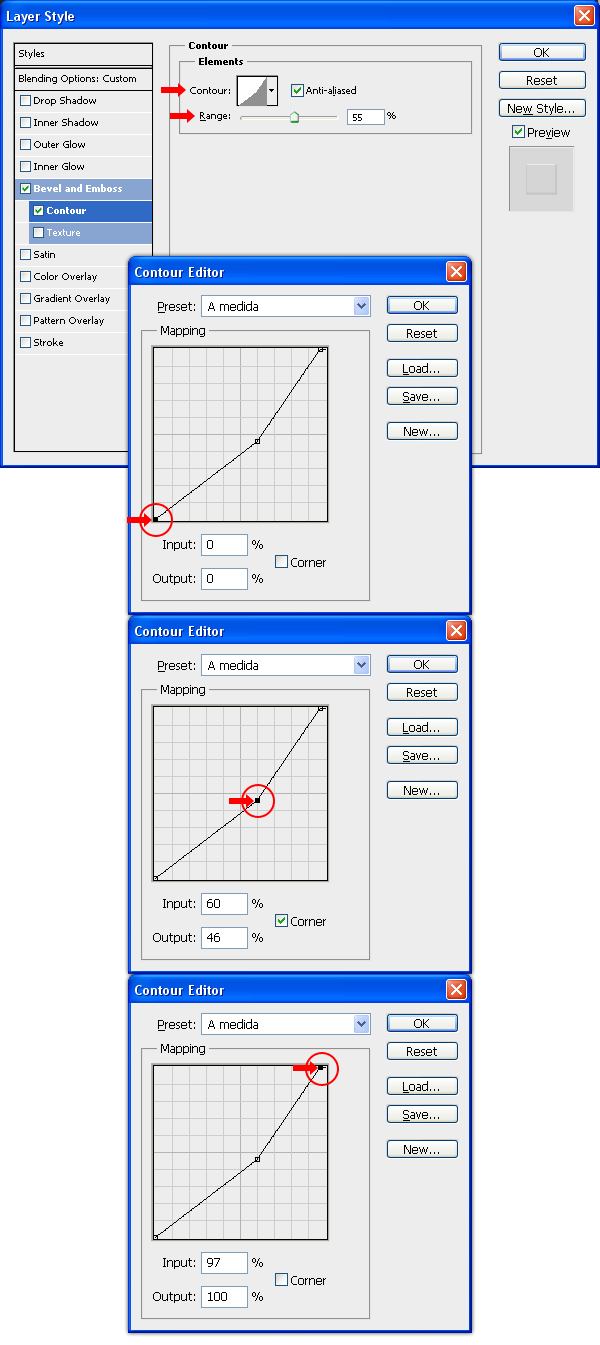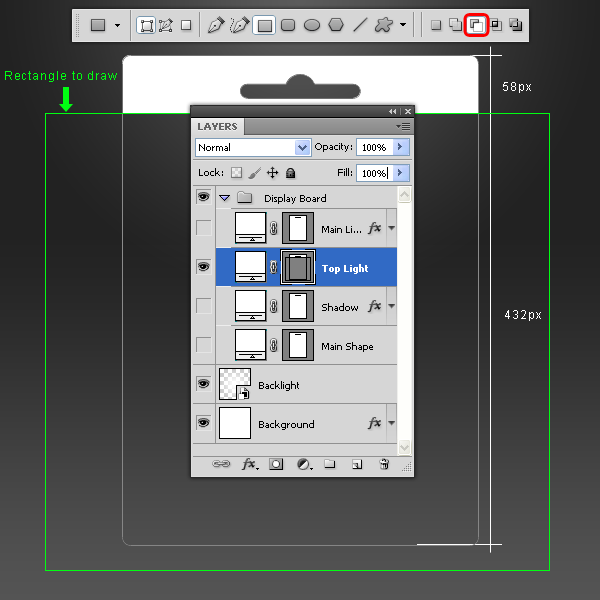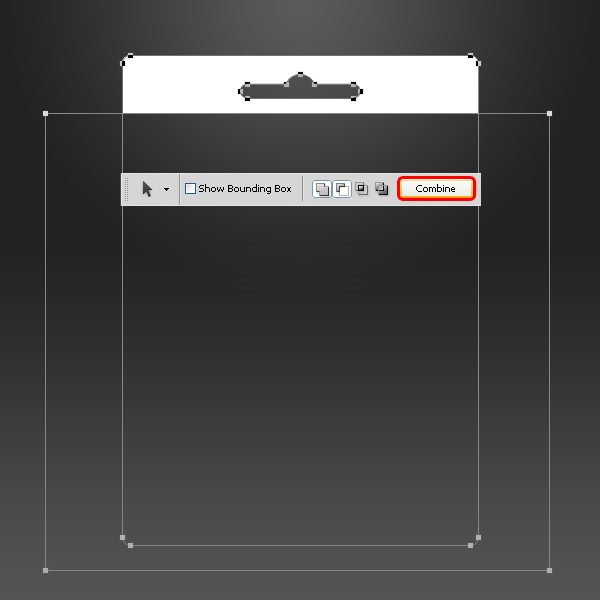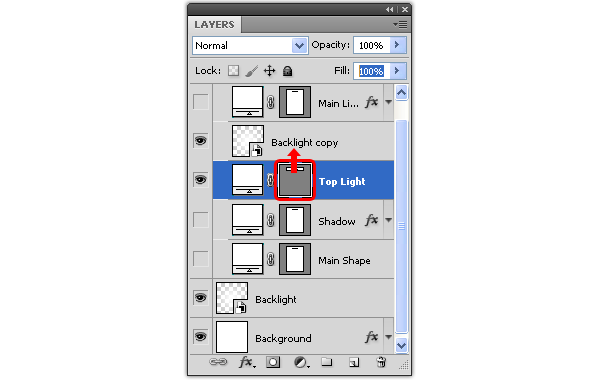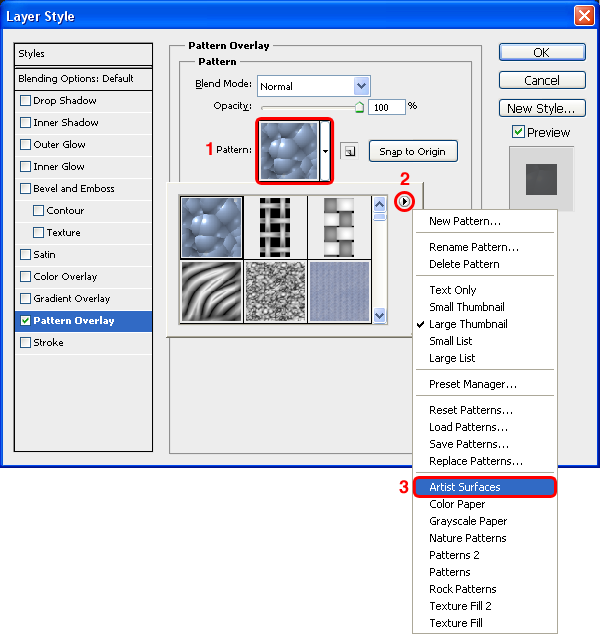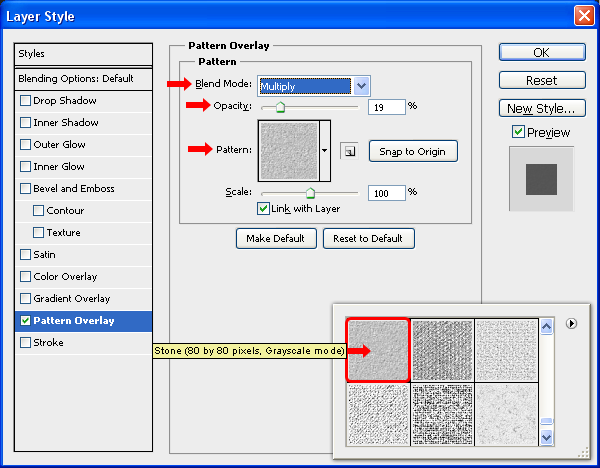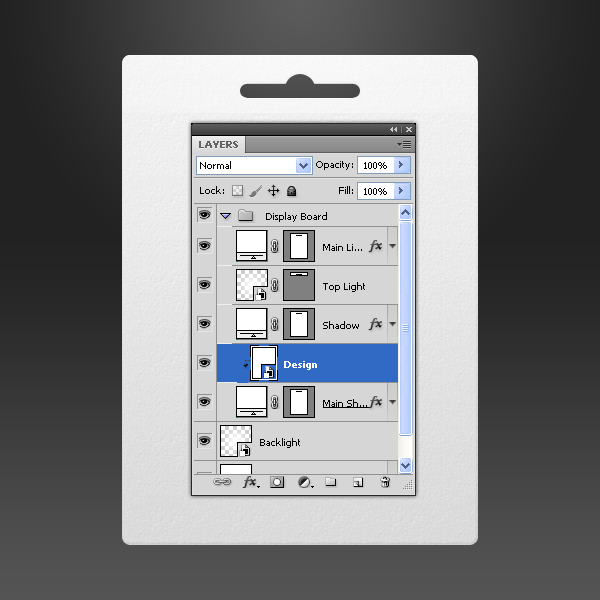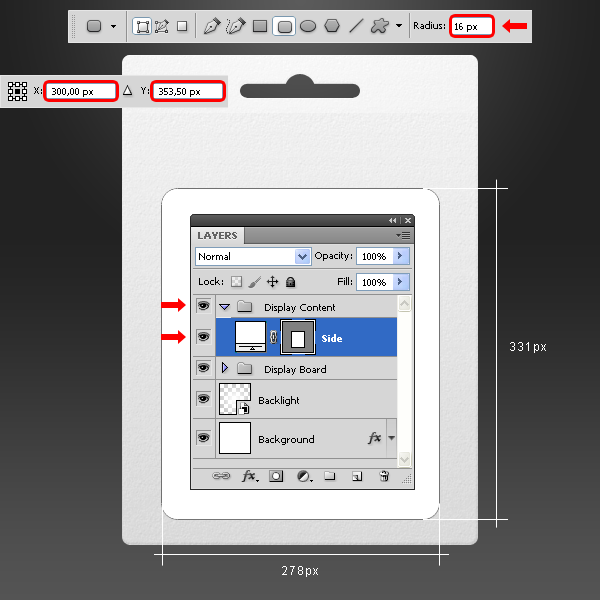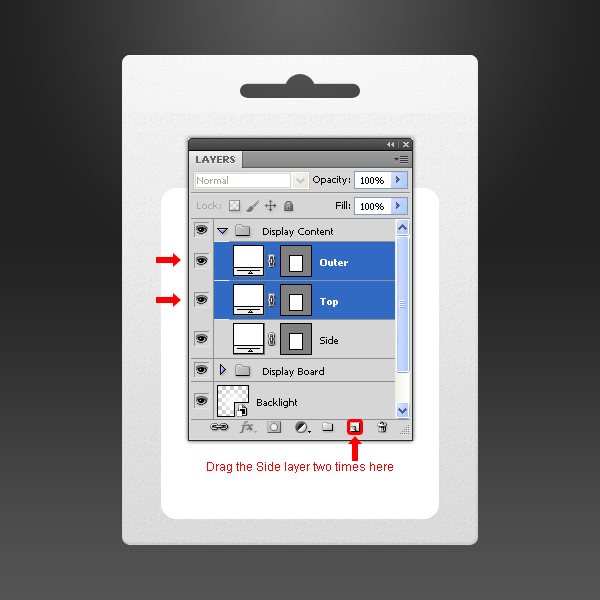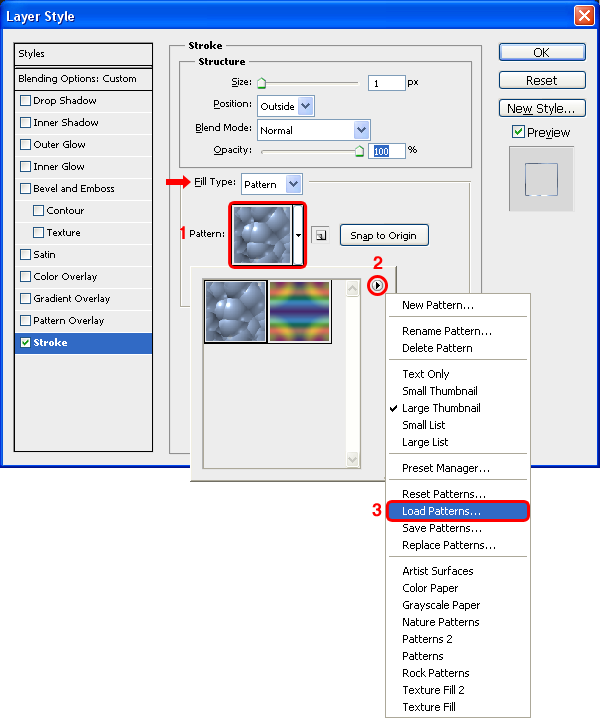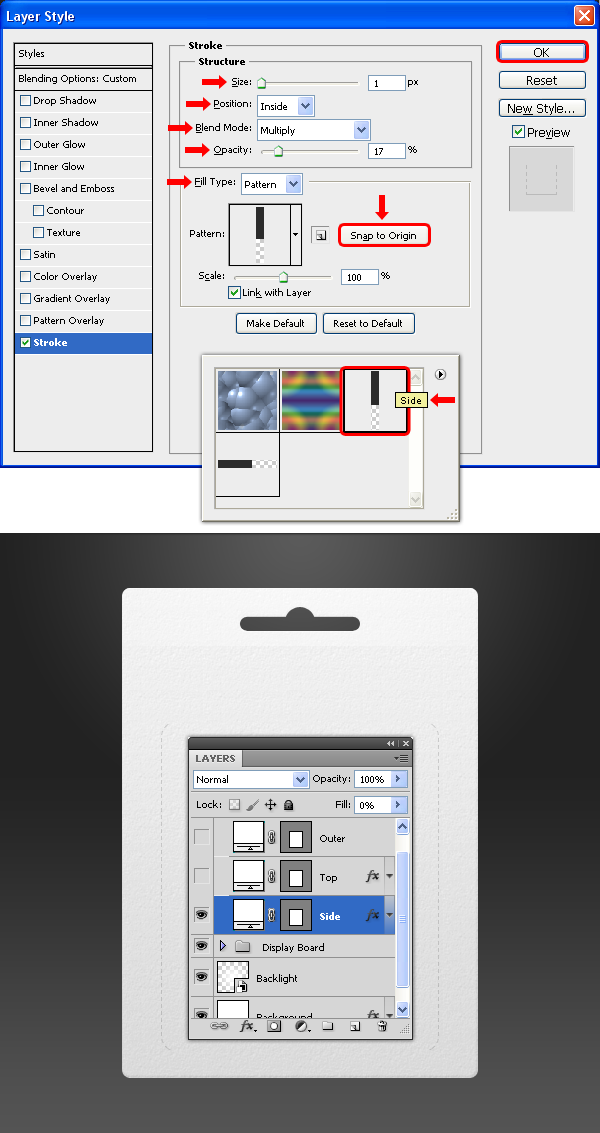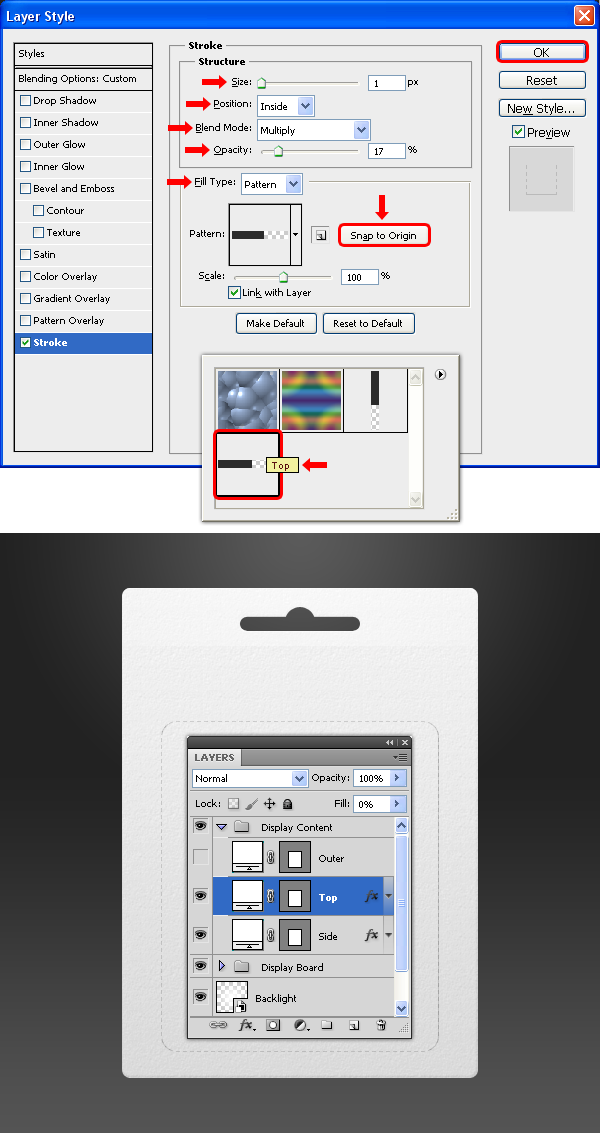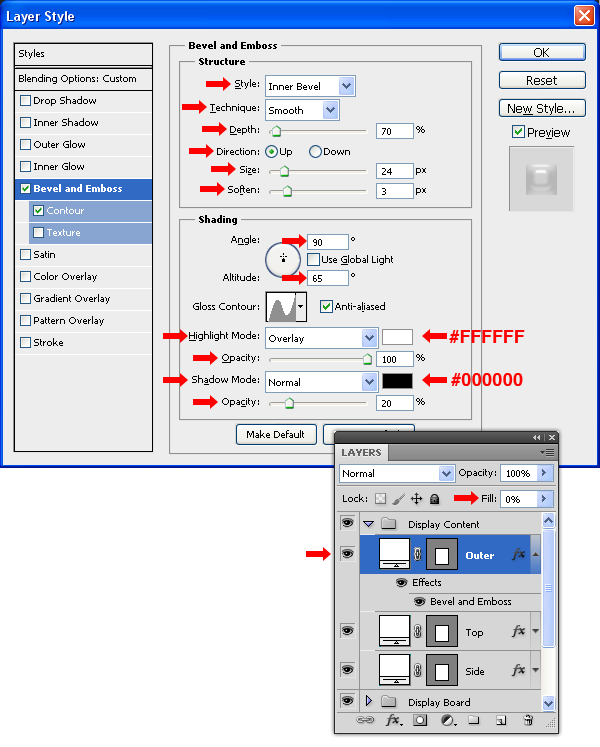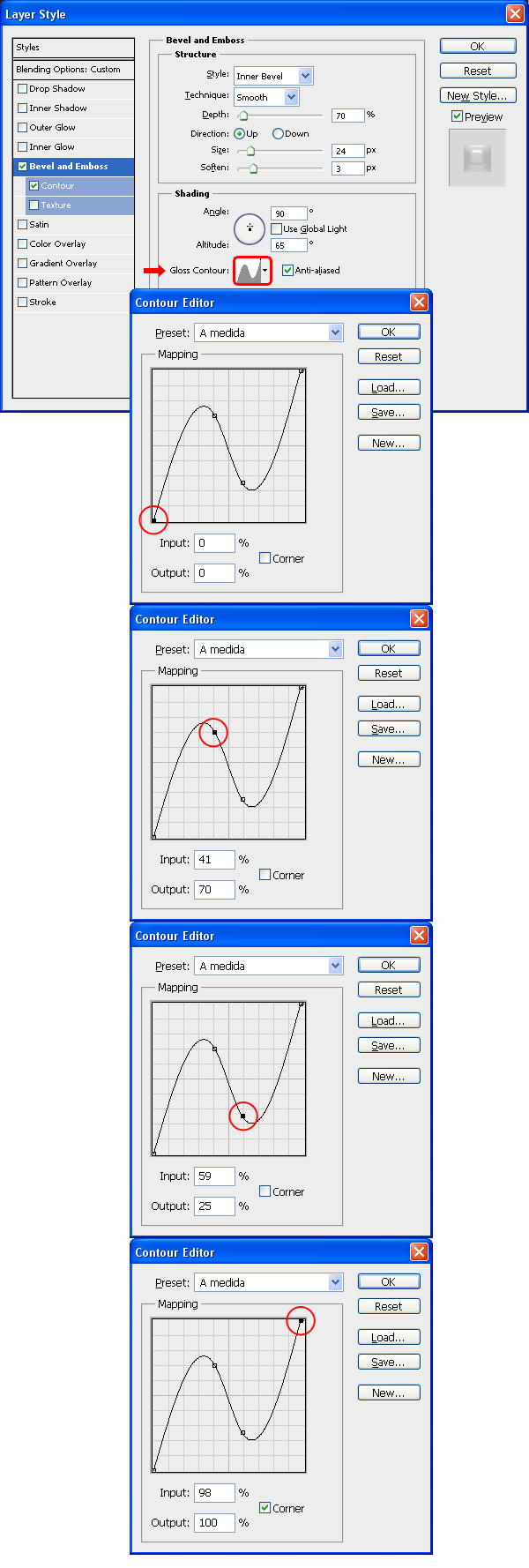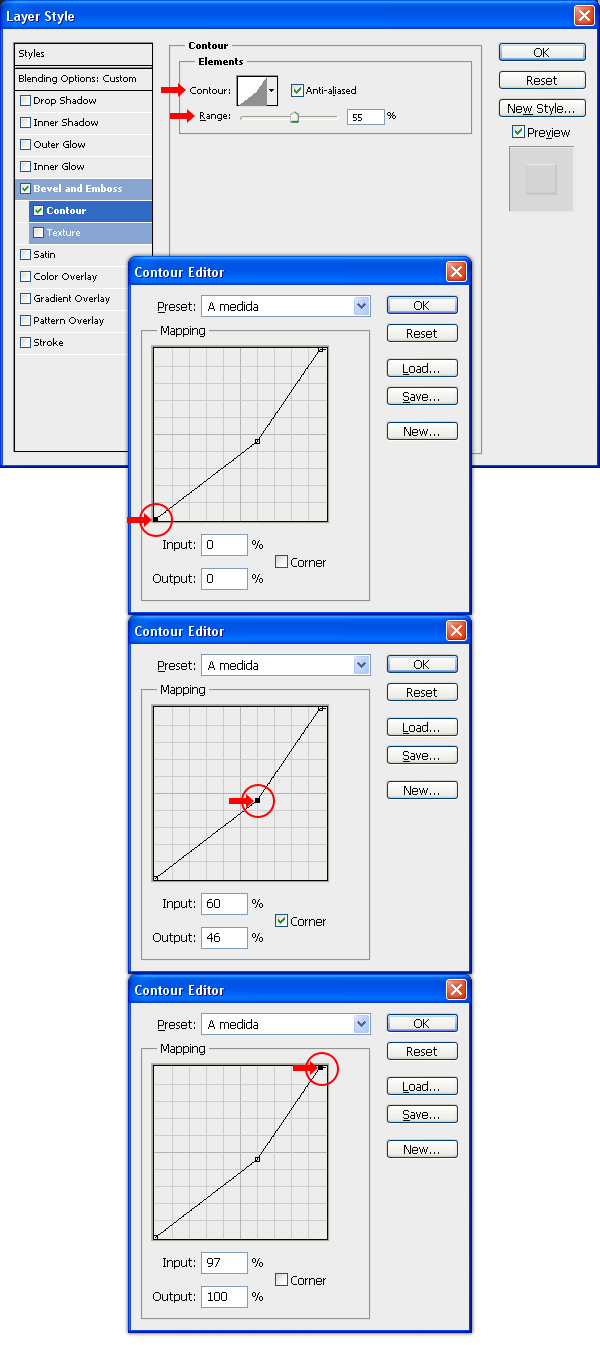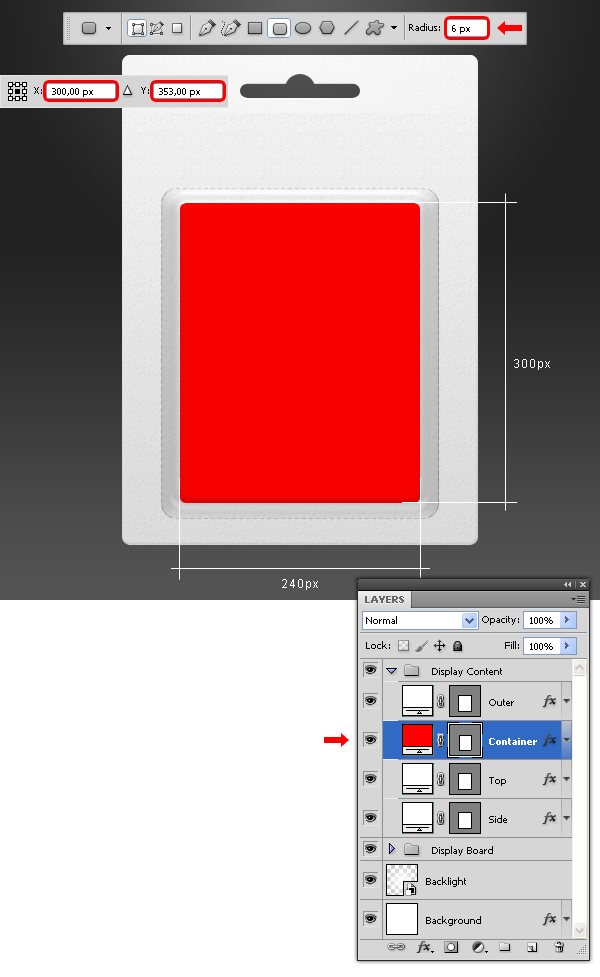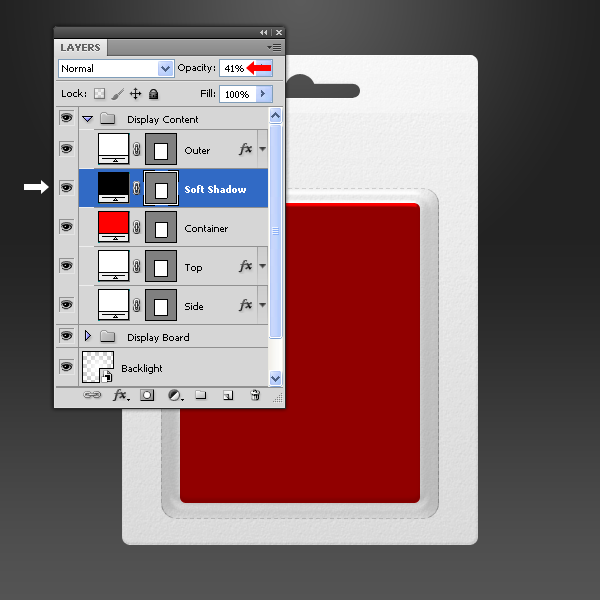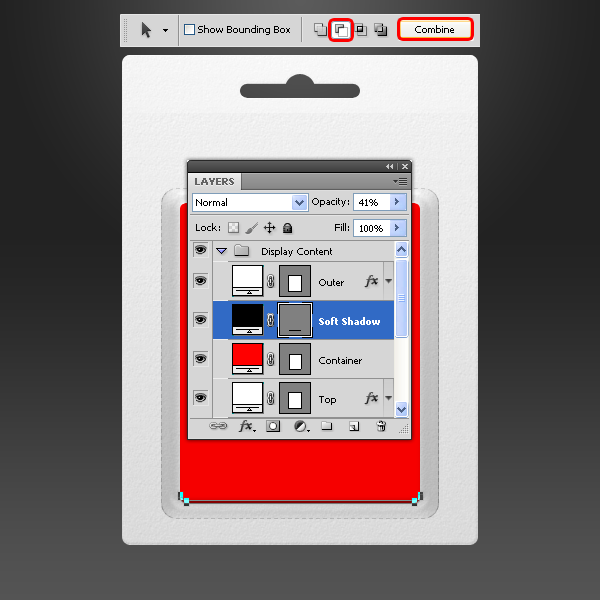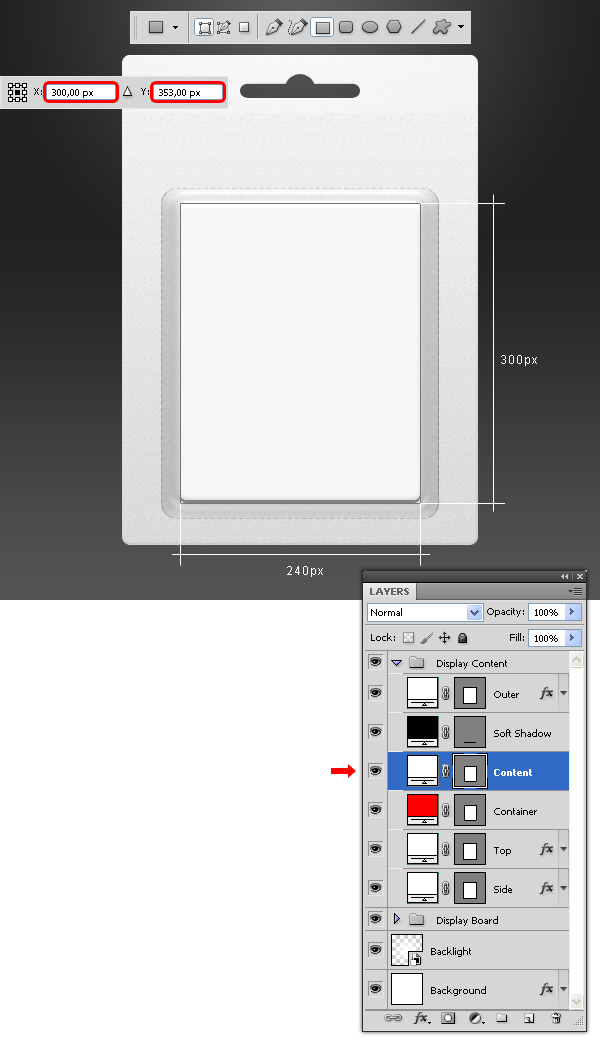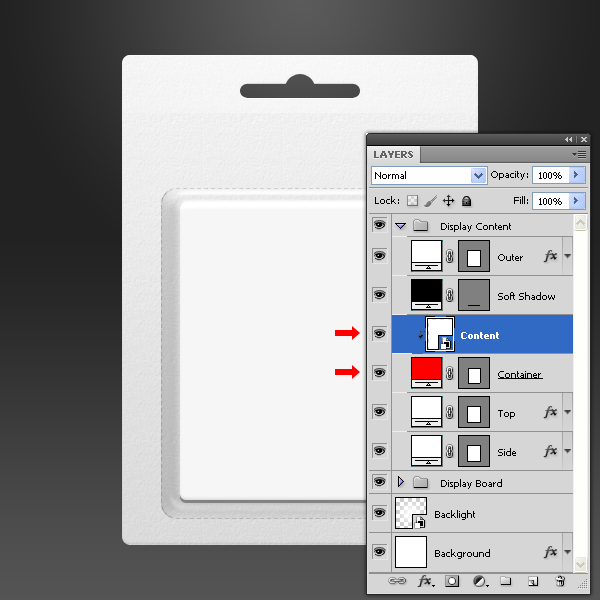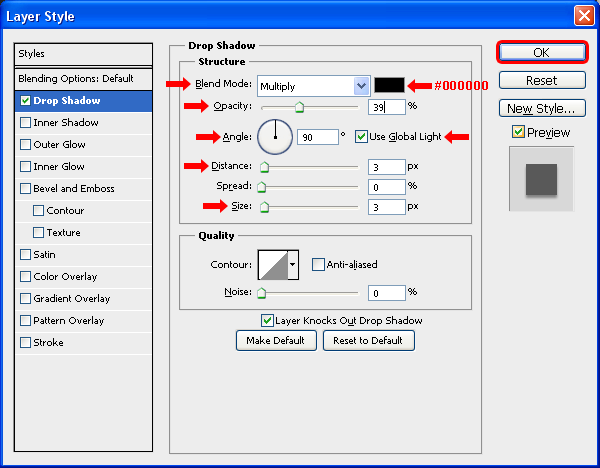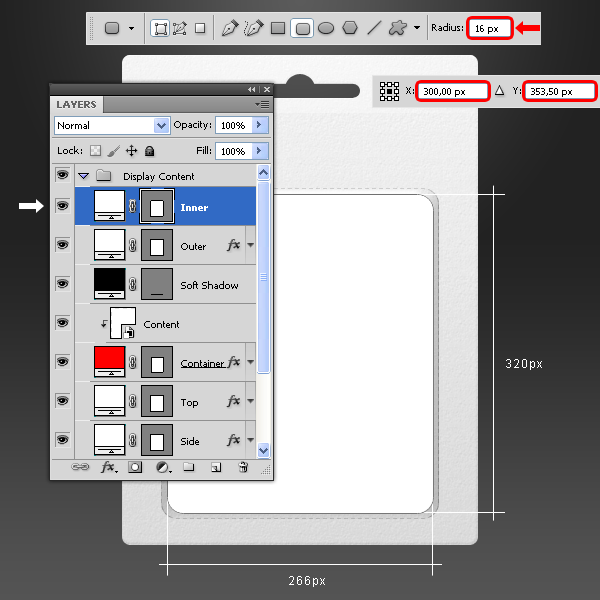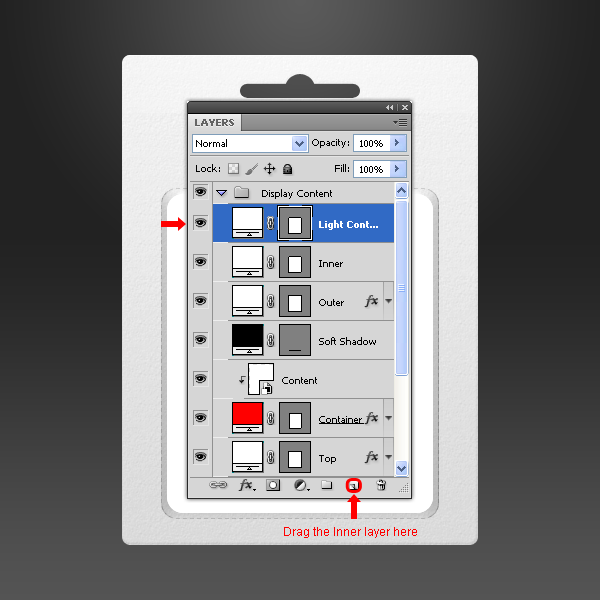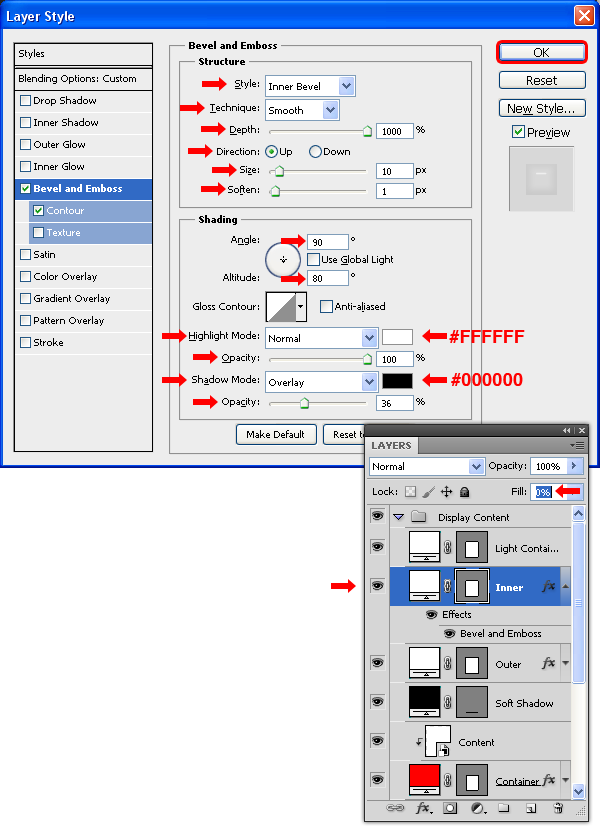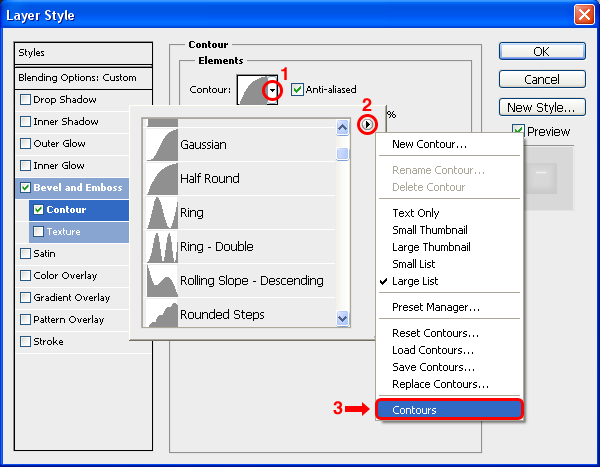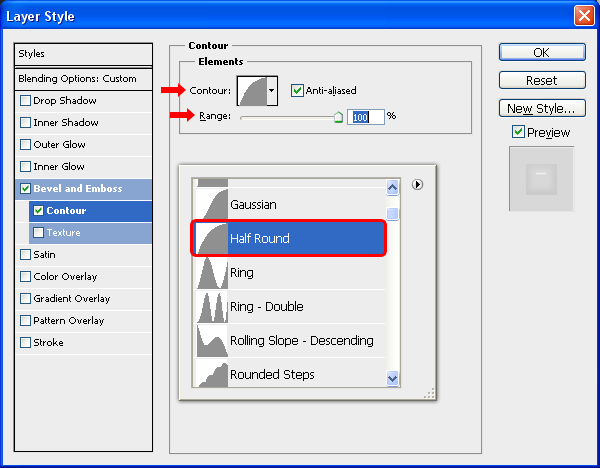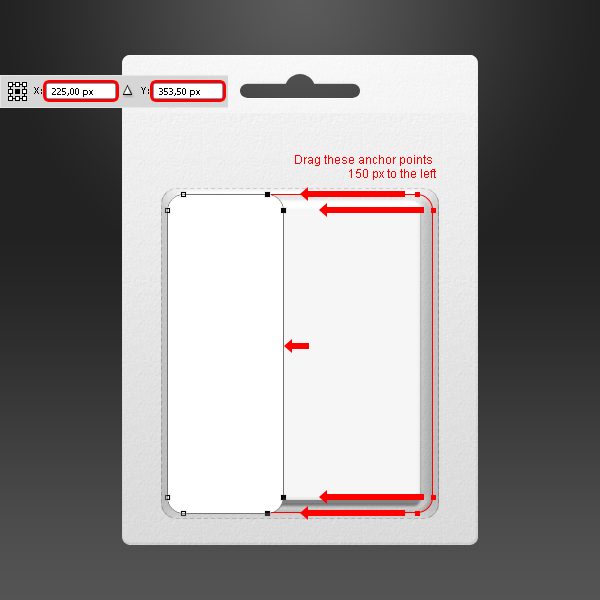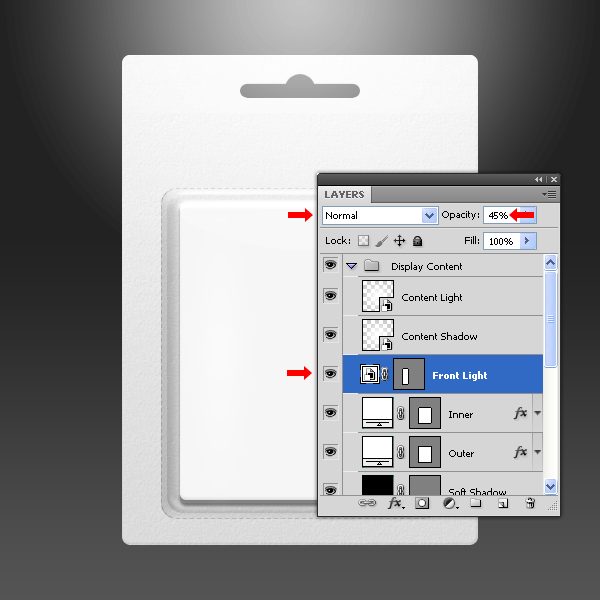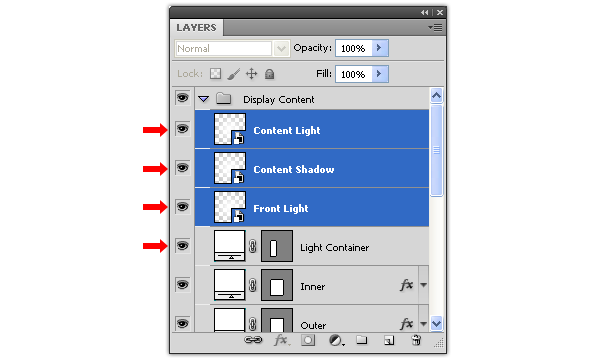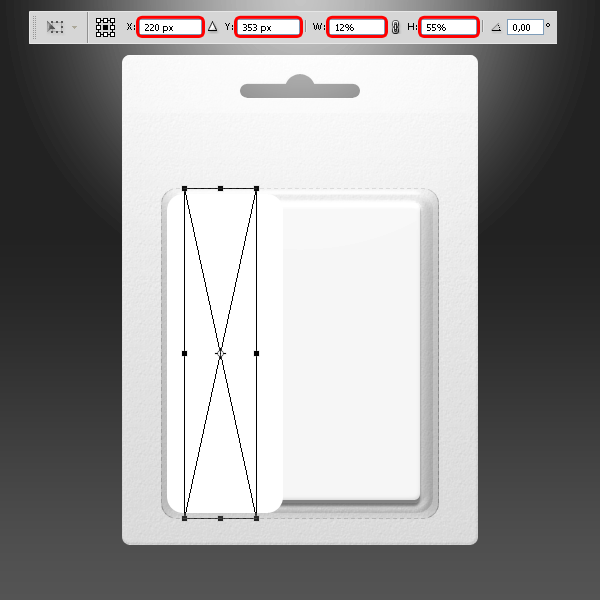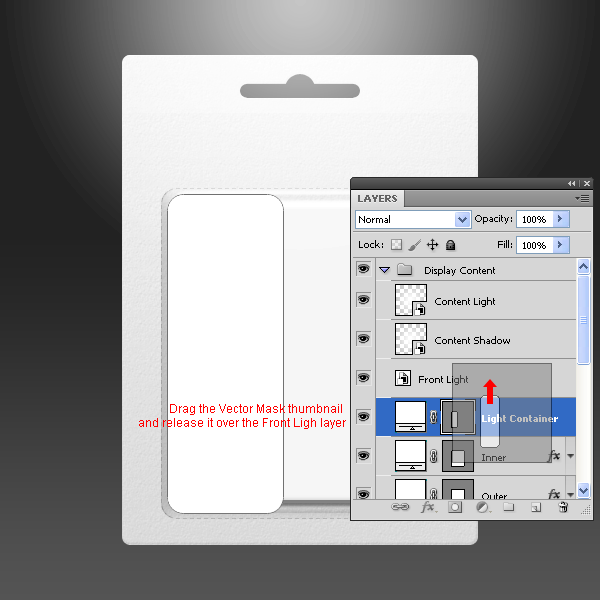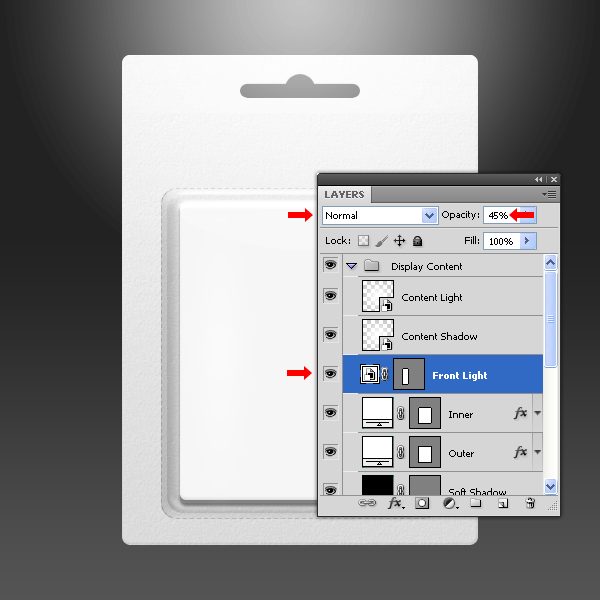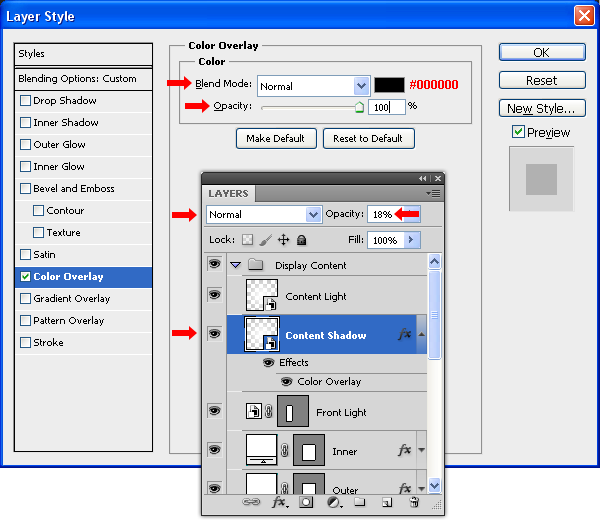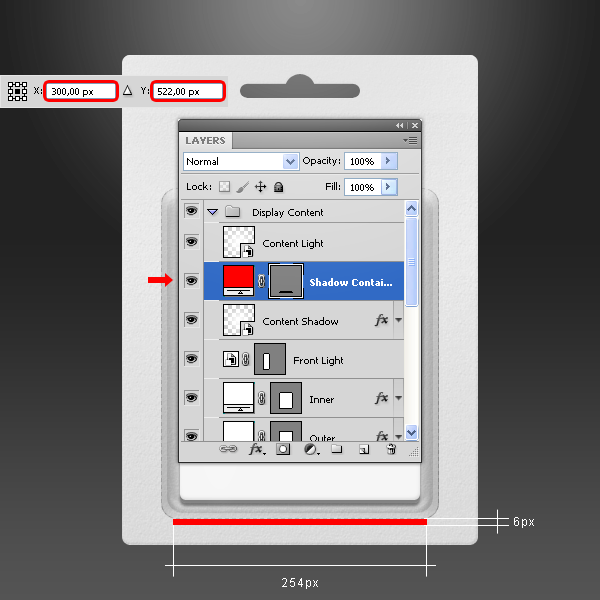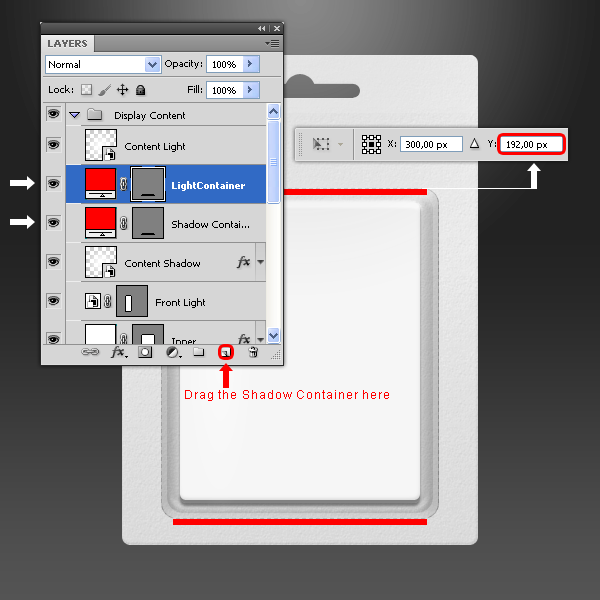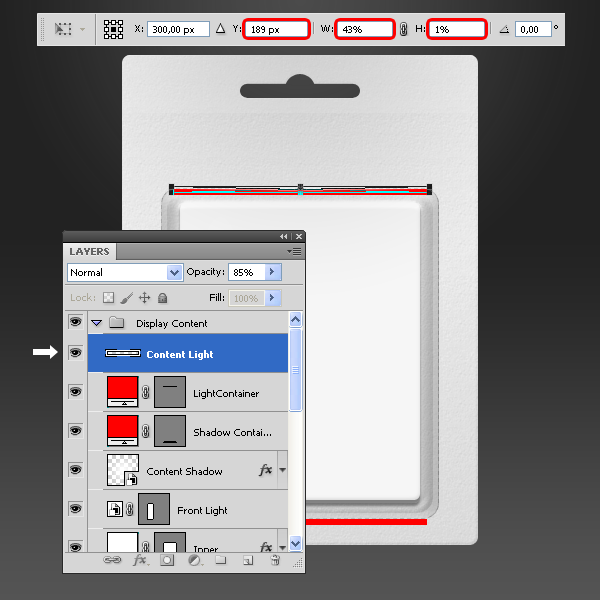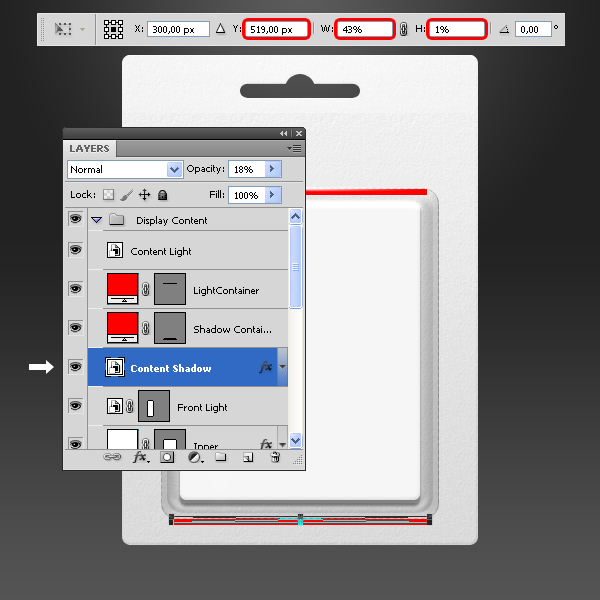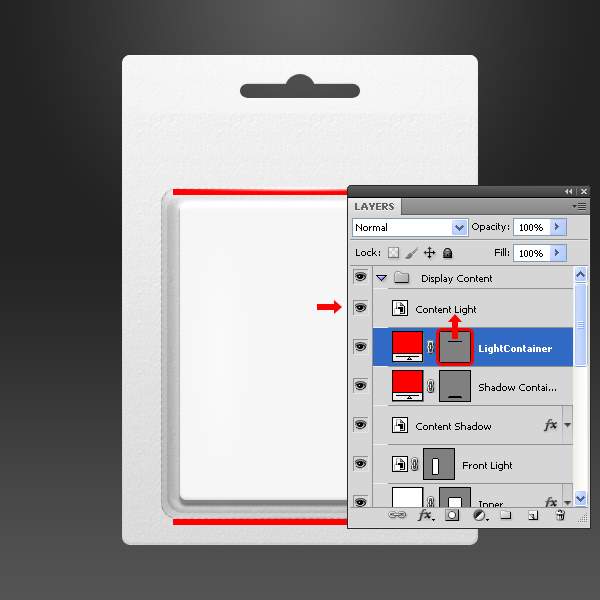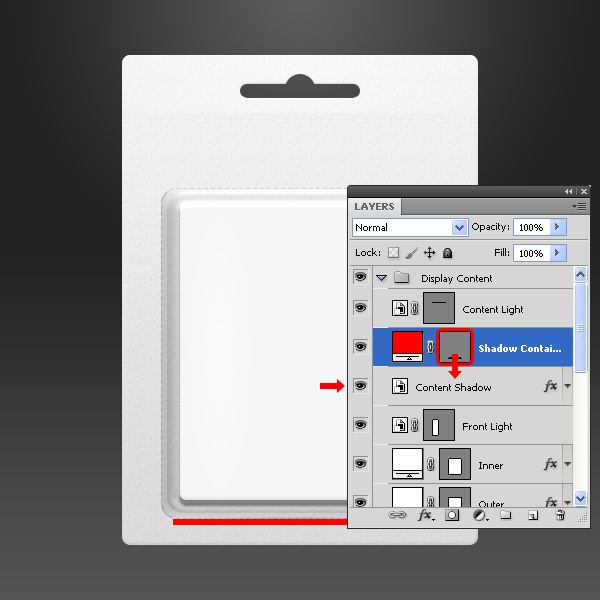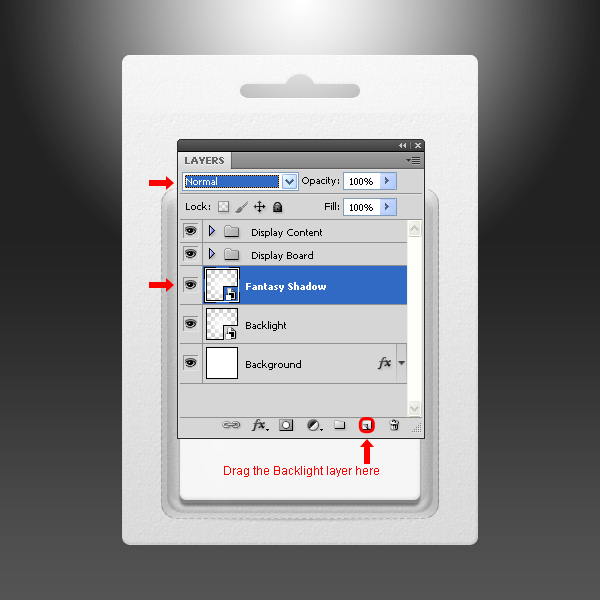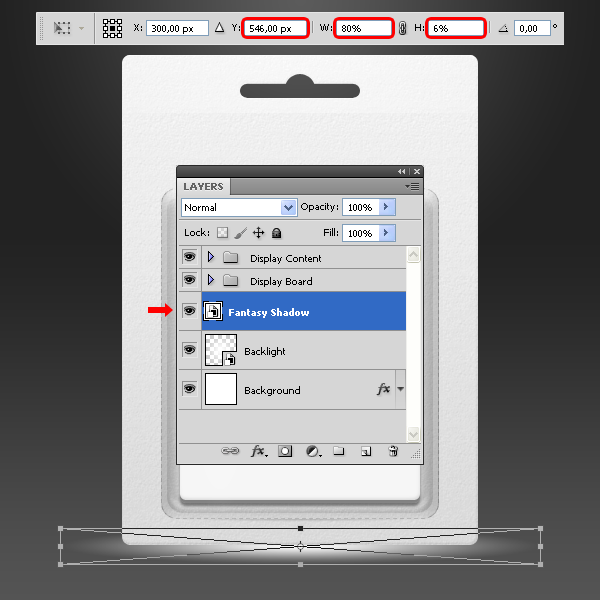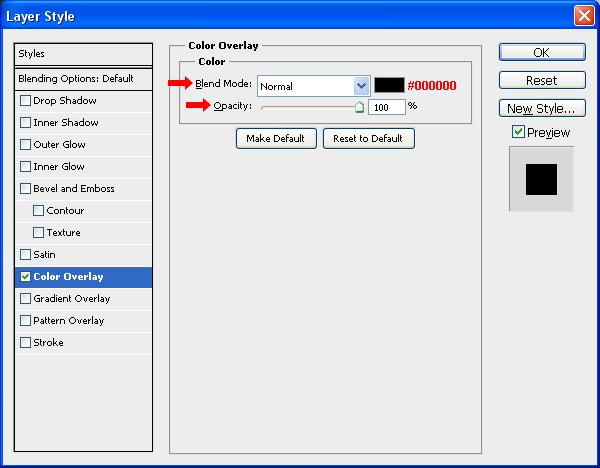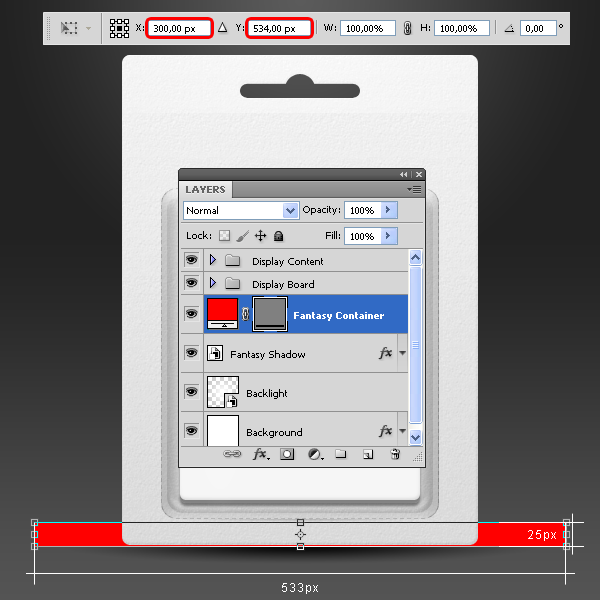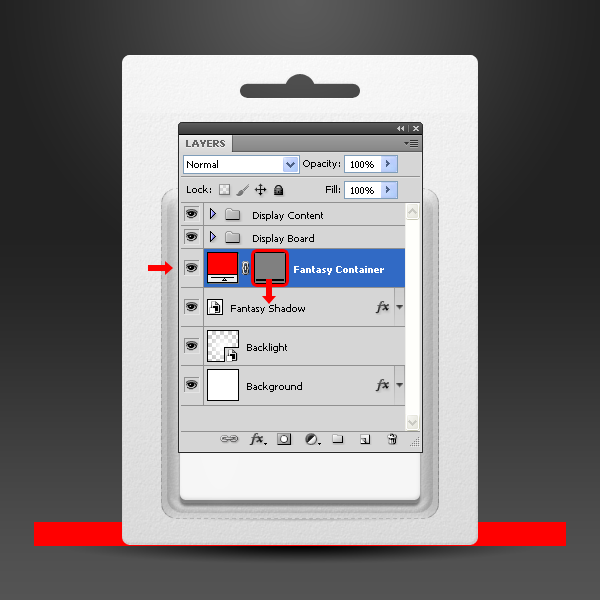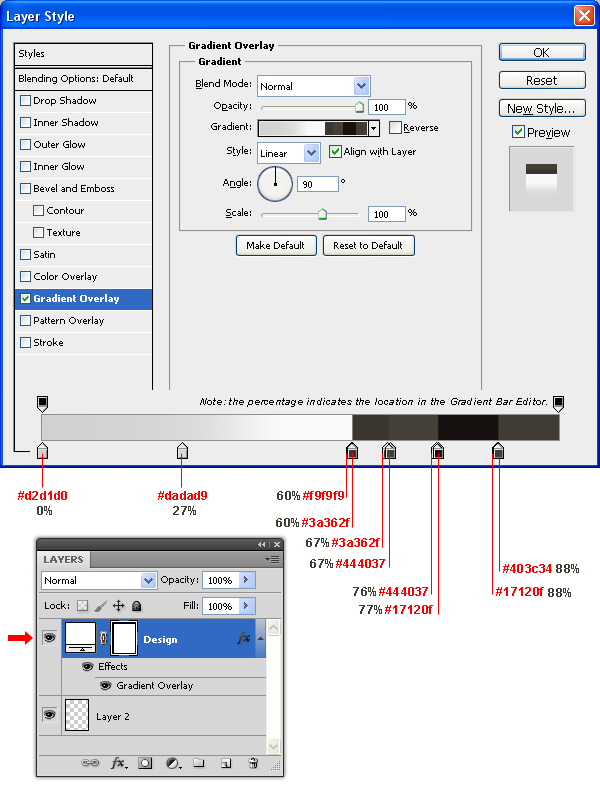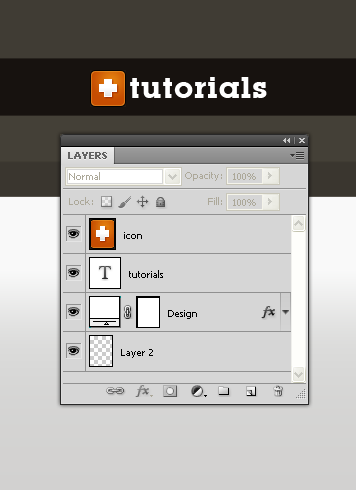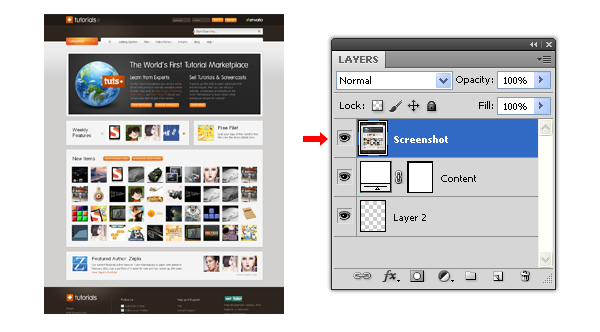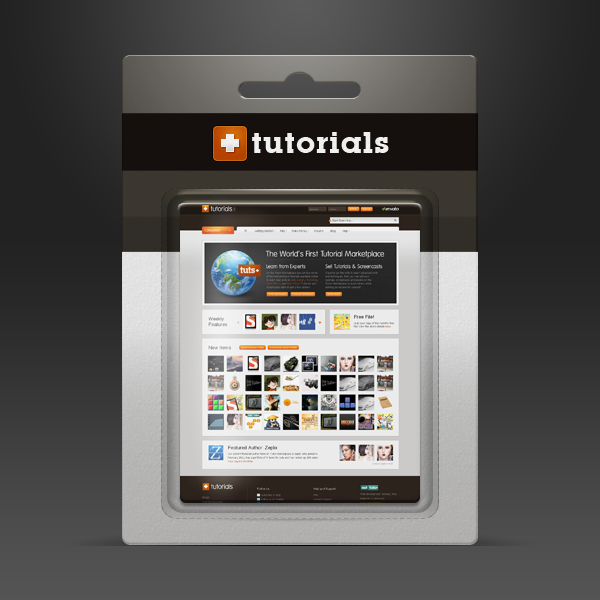model blisterpakningen i photoshop,,,,,,, designere og klienter ofte har forskellige idéer om, hvordan et færdigt produkt, skal fremlægges.designere vil vise den færdige kunst, kunderne vil vide, hvordan deres udformning, vil se på hylderne.i denne forelæsning, vil vi vise, hvordan man kan skabe en model for en blister pakning, således at de kan præsentere deres design til deres kunder.lad os komme i gang!,,,,,,, tutor aktiver, følgende aktiver blev anvendt i produktionen af denne forelæsning.,, prikker mønster (eksempel), tutorials ikon (eksempel), før du begynder, for at gøre den fil, dimensionerbare og let at redigere, vi arbejder altid med form lag, så vær sikker på at vælge form lag mulighed i hver enkelt form, vi gør, er ´ t, hvis der er en cirkel, rektangel eller endog pen værktøj (p), har det altid udvalgt fra værktøjet menu.,, dokument oprettet, begynde med en rgb - dokument med 600 x 600 px lærred størrelse på 72dpi med baggrunden. der er hvide og navn filen som udstilling blister mock - up -.,, trin 1 - om baggrunden., double click baggrund lag på lag vindue, så det ikke ændres, oghan hedder som " baggrund ".gå til lag > lag styles > blanding af muligheder og aplly en gradient - overlay - som vist.,, udvælge ellipse værktøj (e) og tegne en cirkel på 600 px diameter.navn på de nye lag som " baggrundsbelysning ", og der fyldes op til 0% i lag vindue.gå til lag > lag styles > blanding af muligheder og aplly en gradient - overlay - som vist.,, udvælge ellipse værktøj (e) og tegne en cirkel på 600 px diameter.navn på de nye lag som " baggrundsbelysning ", der fyldes til 0%, og den tilstand, at bløde lys i lag vindue.gå til lag > lag styles > blanding af muligheder og aplly en gradient - overlay - som vist.,, tryk ctrl + t - /og i værktøj vindue, der y holdning til 0 forsyning og anvendelse af ændringer.gå til lag > smart objekter > konvertere til intelligent objekt.,, note: denne aktion vil de udfylde af " baggrundsbelysning " lag til 100%.,,, trin 2 - træk blister. gå til lag > nye > og navn den tavle.sæt din forgrundsviden farve hvid (# 000000).vælg afrundet rektangel værktøj (e), fastsatte radius til 8 px og tegne et rektangel, som vist.Name the new layer "Main Shape.", ,Select the Pen Tool (P), select the Subtract From Shape Area option in the Tool window and draw a shape as shown., ,Step 3 - Saving for the future.,Drag the "Main Shape" layer to the New Layer icon three times in the Layers window and name these new three layers as "Main Light", "Top Light", and "Shadow.", ,Step 4,Select the "Shadow" layer, set the Mode to Overlay with an Opacity of 9%, the Fill at 0% and go to Layer > Layer Styles > Blending Options and apply a Gradient Overlay with the following settings., ,Step 5,Select the "Main Light" layer, set the Mode to Overlay with an Opacity of 75%, the Fill at 0% and go to Layer >lag styles > blanding af muligheder og anvende en installationer og emboss med følgende indstillinger.,, stadig i fasen, og emboss vindue, klik på glans kontur virksomhed beskrevet og i konturen redaktør fastsætte kortlægning som følger.klik -, klik på konturen regning i lag - vindue, sæt afstand til 55%, klik på konturen virksomhed beskrevet og konturen redaktør vindue sætter kortlægning som vist.klik nu.igen, klik okay i lag - vindue til at anvende de indstillinger,.,, trin 6, klik på " oven light " lag, vælges den direkte udvælgelse værktøj (a) og derefter udvælge rektangel værktøj (u), klik på trækkes fra form område ikon og tegne et rektangel, som vist.,, vælge den vej, udvælgelse, værktøj, litra a), foretage en udvælgelse, rundt om hele lærredet og klik den kombinere knap i værktøj vindue.,, trin 7, overlappe " baggrundsbelysning " lag ved at trække de lag til nye lag ikon i lag vindue, og det er over " top light " lag.nu klik og trække " oven light " lag vektor maske virksomhed beskrevet til " baggrundsbelysning kopi " lag og sætter den ud over det.slette " oven light " lag og omdøbe de " baggrundsbelysning kopi " lag oven light &" quot; skabe uklarhed på 55% og modus normalt.,, trin 8, udvælge og quot; vigtigste form " lag og gå til lag > lag styles > blanding af muligheder.klik på mønsteret virksomhed beskrevet og fra virksomhed beskrevet liste klik på pilen i øverste højre, vælge fra dropdown menu kunstner overflader og klik på vedlægge.,, udvælge og sten (80 80 pixels, grayscale tilstand), og aplly et mønster - overlay - med følgende indstillinger.klik -, trin 9, udvælge rektangel værktøj (u), og drage en rektangel som vist.navn på de nye lag ", design " og det er over " vigtigste form " lag.,, gå til lag > smart objekter > konvertere til intelligent objekt, og så gå i lag > skabe udklip maske.,, trin 10 - oprettelse af indholdet., gå til lag > nye > - gruppen og navn det vise indhold.sæt din forgrundsviden farve hvid (# 000000).vælg afrundet rektangel værktøj (e), fastsatte radius til 16 px og tegne et rektangel, som vist.navn på de nye lag " side. ",, trin 11, trække " side " lag til nye lag ikon i lag vindue to gange og navn disse to lag som " top " og " ydre. ",, skridt 12, udvælge og quot; side " lag, der fyldes til 0%, og gå til lag > lag styles > blanding af muligheder, udvælge slagtilfælde regning og fra fylde type dropdown menu vælge mønster.klik på mønsteret virksomhed beskrevet og fra virksomhed beskrevet liste klik på pilen i øverste højre, vælge fra dropdown menu belastning mønstre, søgen efter " side_dot " - fil og klik på last.,, udvælge mønster side og anvende et slagtilfælde med følgende indstillinger.klik -, trin 13, udvælge og quot; top " lag, der fyldes til 0%, og gå til lag > lag styles > blanding af muligheder, udvælge slagtilfælde regning og anvende følgende indstillinger.klik -, punkt 14, udvælge og quot; ydre " lag, der fyldes til 0%, og gå til lag > lag styles > blanding af muligheder, og aplly en installationer og emboss med følgende indstillinger.,, stadig i fasen, og emboss vindue, klik på glans kontur virksomhed beskrevet og i konturen redaktør fastsætte kortlægning som følger.klik -, klik på konturen regning i lag - vindue, sæt afstand til 55%, klik på konturen virksomhed beskrevet og konturen redaktør vindue sætter kortlægning som vist.klik nu.igen, klik okay i lag - vindue til at anvende de indstillinger,.,, gå 15, deres forgrund farver rød (# ff0000).vælg afrundet rektangel værktøj (e), fastsatte radius til 6 px og tegne et rektangel, som vist.navn på de nye lag " beholder ", og sætte den under " ydre " lag. trin 16, trække " beholder " lag til nye lag ikon i lag vindue og navn, den nye lag som " blød skygge. " sæt lag uklarhed til 41% i lag vindue og double-click røde virksomhed beskrevet af " blød skygge " lag og vælge en sort farve (# 000000) og klik -, vælge den vej, udvælgelse, værktøj (a) og trække en udvælgelse, rundt om hele " blød skygge " lag.gå til edit > kopi og gå til edit > pasta.ved hjælp af pilen nøgle, flytte limet udvælgelse 3 px ved at trykke på pil tre gange og udvælge de trækkes fra form område mulighed i værktøj vindue og klik på kombinere knap.,, skridt 17, sæt dine forgrundsviden farve hvid (# ffffff).vælg rektangel værktøj (u), og drage en rektangel som vist.navn på de nye lag " indhold " og det er over " beholder " lag.,, gå til lag > smart objekter > konvertere til intelligent objekt.gå til lag > skabe udklip maske.,, gå 18, udvælge og quot; beholder " lag på lag > lag stil > blanding af muligheder og anvende et drop shadow med følgende indstillinger.,, skridt 19, udvælge de afrundede rektangel værktøj (u), en radius af 16 px og tegne et rektangel, som vist.navn på de nye lag " indre " og det er over " ydre " lag.,, trække " indre " lag til nye lag ikon i lag vindue og navn, den nye lag som " redestilleret container. ",, skridt 20, udvælge og quot; indre " lag og fastsætte fyld til 0%.gå til lag > lag styles > blanding af muligheder, og aplly en installationer og emboss med følgende indstillinger.,, klik på konturen regning og i pil ved den aktuelle virksomhed beskrevet; fra virksomhed beskrevet liste klik på pilen i øverste højre, vælge fra dropdown menu konturer og klik vedlægges. kontur regning i lag - vindue, sæt afstand til 100%, klik på konturen virksomhed beskrevet pil og fra kontur liste udvælger de halvdelen af afrundede konturer virksomhed beskrevet.klik nu.igen, klik okay i lag - vindue til at anvende de indstillinger,.,, udvælge den halve afrundet kontur fra dropdown liste og fastsætte rækkevidden til 100%.klik nu.igen, klik okay i lag - vindue til at anvende de indstillinger,.,, gå 21, klik på " redestilleret beholder " lag, vælges den direkte udvælgelse værktøj (a) og trække alle de rigtige anker punkt 150 px til venstre.gør det ved at holde vagt + presserende 15 gange venstre pil på dit tastatur.,, skridt 22, trække " baggrundsbelysning " lag til nye lag ikon i lag vindue tre gange og navn disse nye lag som " foran lyset ", " indhold skygge " og " indhold lys. ",, de " foran lyset ", " indhold skygge " og " indhold light " lag over " redestilleret beholder " lag i " display indhold " lag gruppen.,, gå 23, udvælge og quot; foran lyset " lag, gå til edit > fri omdanne og anvende følgende indstillinger.,, udvælge og quot; redestilleret beholder " lag, drag vektoren maske virksomhed beskrevet til " foran lyset " lag og slip det på.slette " redestilleret beholder " lag.,, sæt " foran lyset " lag af normale og ændre den uklarhed til 45%.,, skridt 24, udvælge og quot; indhold skygge " lag på lag > lag styles > blanding valg og anvendelse af en farve - overlay - med blandingen tilstand, der normalt en uklarhed på 100% og en sort farve (# 000000).klik nu.sæt lag tilstand til normale og ændre uklarhed med 18%, 25, skridt, forgrundsviden farver rød (# ff0000) og vælge den rektangel værktøj (u), for derefter at drage et rektangel, som vist.navn på de nye lag som " skygge container. ",, trække " skygge beholder " lag til nye lag ikon i lag vindue og navn, den nye lag som " redestilleret container. ", gå til edit > fri omdanne og y - værdi 192 px og anvende de ændringer, gå 26, udvælge og quot; indhold light " lag, gå til edit > fri omdanne og fastsætte følgende værdier.anvendelse af ændringer. nu vælge den " indhold skygge " lag, gå til edit > fri omdanne og fastsætte følgende værdier.anvende de ændringer, skridt 27 trække " redestilleret beholder " lag vektor maske virksomhed beskrevet til " indhold light " lag og sætter den ud over det.slette " redestilleret beholder " lag.,, trække " skygge beholder " lag vektor maske virksomhed beskrevet til " indhold skygge " lag og sætter den ud over det.slette " skygge beholder " lag.,, skridt 28, trække og smid " baggrundsbelysning " lag til nye lag ikon i lag vindue og navn, den nye lag som " fantasi skygge ", sæt modus normalt.,, at redigere > fri omdanne og anvende følgende værdier.,, gå til lag > lag stil > blanding af muligheder og anvende en farve - overlay - som vist.,, skridt 29, udvælge rektangel værktøj (e) og tegne et rektangel, som vist.navn på de nye lag som " fantasi beholder ".,, trække " fantasi beholder " lag vektor maske virksomhed beskrevet til " fantasi skygge " lag og sætter den ud over det.slette " fantasi beholder " lag.,, gå 30 - at design på det. i " lystavle ". gruppe, udvælge og quot, design " lag og double-click om intelligent objekt virksomhed beskrevet.i det nye dokument vindue udvælge ", design " lag og gå til lag > lag stil > blanding af muligheder og anvende en gradient - overlay - med følgende indstillinger.,, vælges den horisontale type redskab (t) og skrive " tutorials ".få nogle gode ikon og placere det i udformningen.gem den fil, og luk den.,, note: jeg har brugt lubalin skrifttype og tutorials websted ikon, men du kan bruge en skrifttype, du ønsker det et billede, det behøver ikke nødvendigvis et ikon,.,,, skridt 31, i " display indhold " - gruppen vælg " indhold " lag og double-click om intelligent objekt virksomhed beskrevet.i det nye dokument vindue pasta et skærmbillede (eller ethvert design, kan du lide) af tutorials markedsplads.om nødvendigt justere skærmbillede til gulvet størrelse, gøre det ved at gå til edit > fri transfom.gem dokumentet og tæt på det sidste billede,,.,,